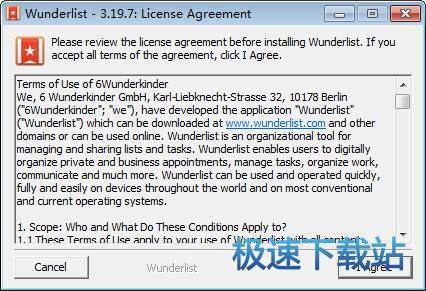wunderlist使用方法
时间:2021-05-11 13:49:46 作者:无名 浏览量:51
Wunderlist是一款功能强大、界面简洁明了、操作方便的云任务管理工具。中文版的Wunderlist支持iPhone、ipad、Android、Windows和Mac OSX的轻松同步,支持在线web访问。神童实现真正意义上的跨平台运营。

软件介绍
Wunderlist是管理和分享您的日常待办事项列表的最佳方式。无论是和你爱的人在分享,还是你打算在海外冒险,购物,或者只是简单地跟踪你的每日待办事项清单,Wunderlist都会帮你妥善处理。Wunderlist将确保不会遗漏任何细节。随着重复、提醒和子任务等新功能的引入以及录音、分享和通知功能的改进,无论您使用什么设备或您有多少设备,这些详细信息都会自动同步您的所有设备。立即下载,您将了解为什么全世界数百万人将神童作为他们的日常伴侣。
软件功能
1.计划你所有的工作,整理和分享你的待办事项,工作,购物,电影和家庭用品。不管你在做什么计划,不管任务有多大或多小,这份精彩的清单都可以帮助你轻松完成任务。
2.设置到期日期和提醒,分配待办事项,随时接收提醒。
3.和任何人合作,和同事朋友家人分享清单,合作完成项目。

Wunderlist使用方法图二
软件特色
1.列表——在一个地方创建和管理您的列表,并覆盖所有设备。
2.云同步——在任何设备上使用。
3.重复,子任务——可以重复添加所有重要细节。
4.提醒——不要错过最后期限。
5.录下——,留下你所有的天才创意。
6.Collaboration ——邀请朋友和同事参与。
7.通知——通过推送、电子邮件、应用内通知和全新的活动中心向您提供信息。
8.Design ——Wunderlist精致简约的设计让其操作极其方便,充满乐趣。

Wunderlist使用方法图三
使用方法
1.首先下载并安装Wunderlist软件,安装完成后打开进入主界面。
2.将页面滑动到最后。在左侧,您可以创建日程列表,在右侧,您可以直接向收件箱添加任务。
3.创建后,按下一个列表并将其变成深蓝色。一个蓝色的工具栏会出现在上面。有四个项目:删除,编辑,移动到文件夹和邀请朋友。
4.短按列表,会变成浅蓝色。您可以调整顺序并删除列表,然后将星期二移到下面。
5.点击左边的“创建列表”进入第一个界面,可以编辑列表名称,邀请好友,选择列表文件夹。
6.选择保存后,在深绿色的列框中添加任务。
7.完成任务后,点击前面的方框,横线消失,点击“显示已完成任务”显示下面已完成的任务。
8.单击任务以设置日期和提醒,添加注释和文件,添加子任务。
9.添加任务时也可以直接输入日期和时间。添加成功后,你会发现日期变成蓝色,表示软件已经自动设置了时间提醒。
10.添加任务成功后,按右上角的AZ对任务进行排序,先放自己关心的任务。建议按“优先级”排序。单击任务后面的星星,它们会变成红色,这意味着需要首先完成的任务。
Wunderlist 3.19.7 英文版
- 软件性质:国外软件
- 授权方式:共享版
- 软件语言:英文
- 软件大小:39418 KB
- 下载次数:737 次
- 更新时间:2021/4/27 9:56:30
- 运行平台:WinXP,Win7,...
- 软件描述:Wunderlist是一款计划任务管理应用,能够实现云端同步,将用户的任务清单同... [立即下载]
相关资讯
相关软件
电脑软件教程排行
- 破解qq功能和安装教程
- 怎么将网易云音乐缓存转换为MP3文件?
- 比特精灵下载BT种子BT电影教程
- 微软VC运行库合集下载安装教程
- 土豆聊天软件Potato Chat中文设置教程
- 怎么注册Potato Chat?土豆聊天注册账号教程...
- 浮云音频降噪软件对MP3降噪处理教程
- 英雄联盟官方助手登陆失败问题解决方法
- 蜜蜂剪辑添加视频特效教程
- 比特彗星下载BT种子电影教程
最新电脑软件教程
- 电子杂志大师主题应用设置教学
- 西班牙语助手软件特色及安装步骤
- Sunlike ERP电脑版官方下载安装教学
- 浩方电竞平台安装步骤及常见问题
- 百度云管家软件特色及下载文件的方法
- BestSync同步软件官方下载使用帮助
- Adobe Reader官方下载功能特点和安装教学
- 360加速球新人入门教程和使用技巧
- 百度云管家功能特色及安装步骤
- 360极速浏览器功能介绍及使用技巧
软件教程分类
更多常用电脑软件
更多同类软件专题